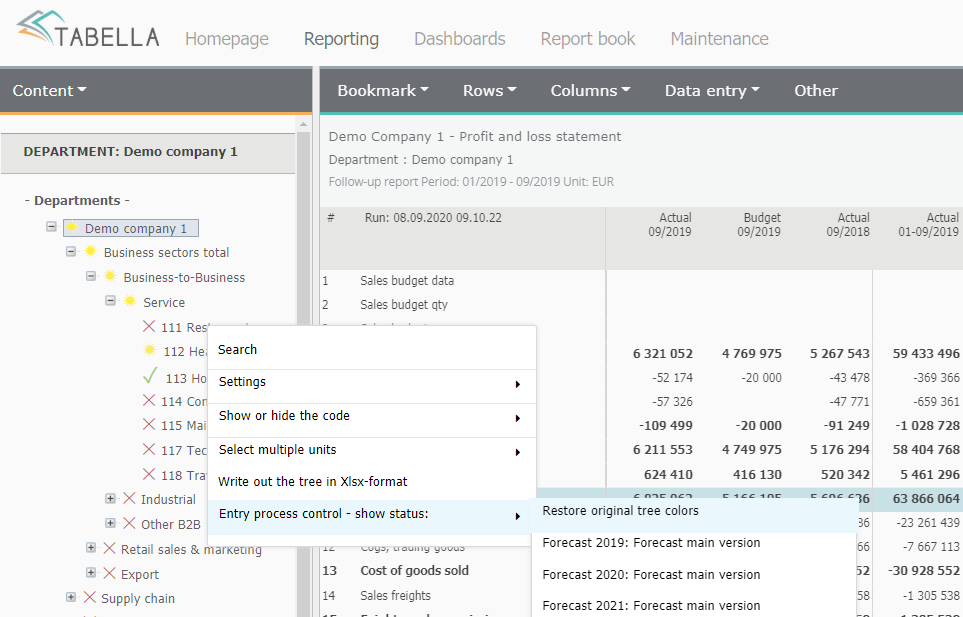Puurakenteen toiminnot¶
Puurakenteen oikean hiiren valikon toiminnot: Etsi, Säädöt, Koodin näkyvyys, Usean yksiköiden valinta, Xlsx tulostus ja syötön tilan katselu.
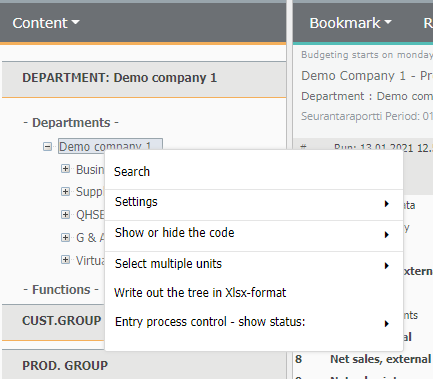
Etsi¶
Käytä toimintoa , esimerkiksi kustannuspaikan etsintään puurakenteesta. Haku tehdään valitusta puurakenteen tasosta. Esimerkissä etsitään puun riveiltä koodia “2114”
Testaa napilla puurakenteista on löytynyt kaksi hakua vastaava koodia. Suorita haku, paina OK. Osoitin siirtyy ensimmäiselle löydetylle koodille puurakenteessa ja avaa rakenteista, korostettuna, muut hakukriteerin täyttävät koodit.
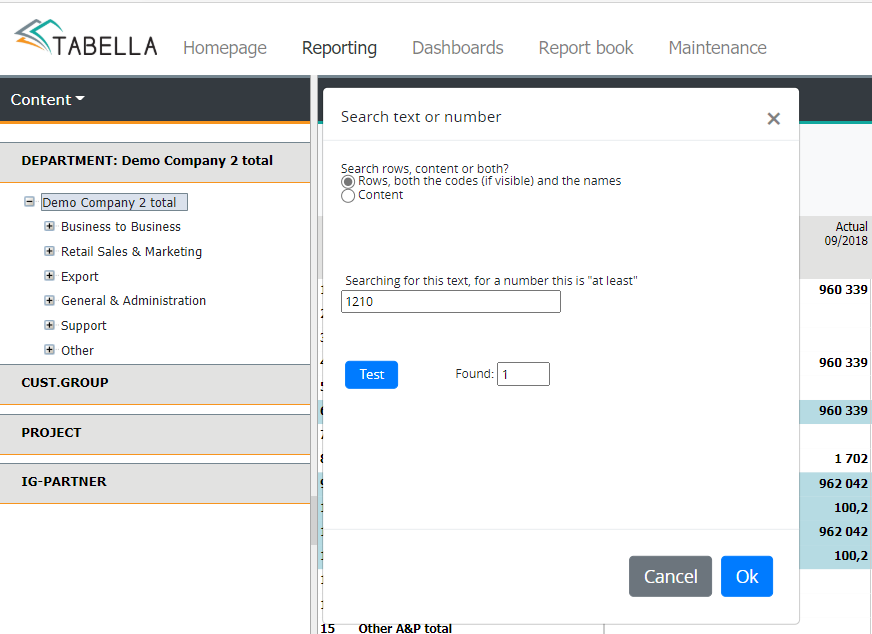
Säädöt¶
Oikea hiiri puurakenteesta avaa toimintovalikon, jolla voi asettaa valittuna olevalle puurakenteelle lisäsäätöjä.
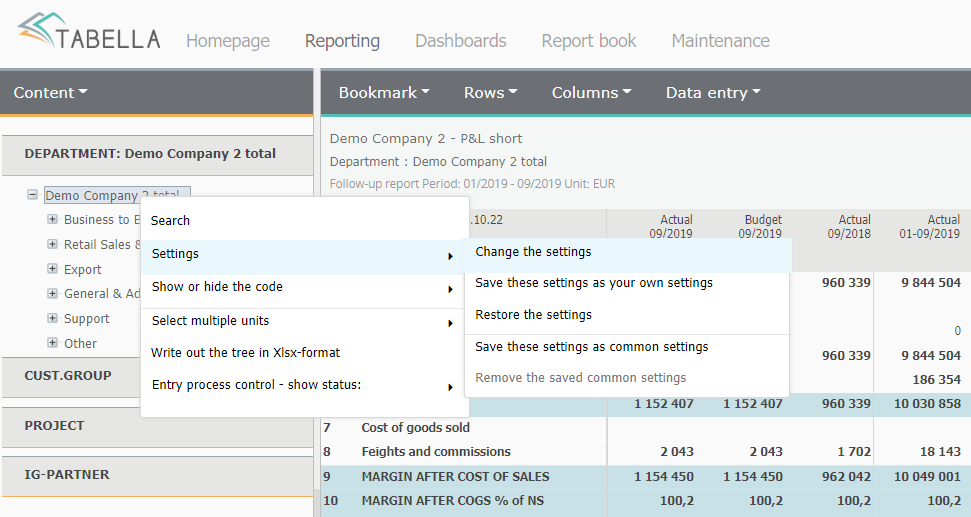
Valitse Muuta säätöjä. Puurakenteen päähierarkialle -esimerkissä Department ja jokaiselle dimensiolle on oma säätövalikkonsa.
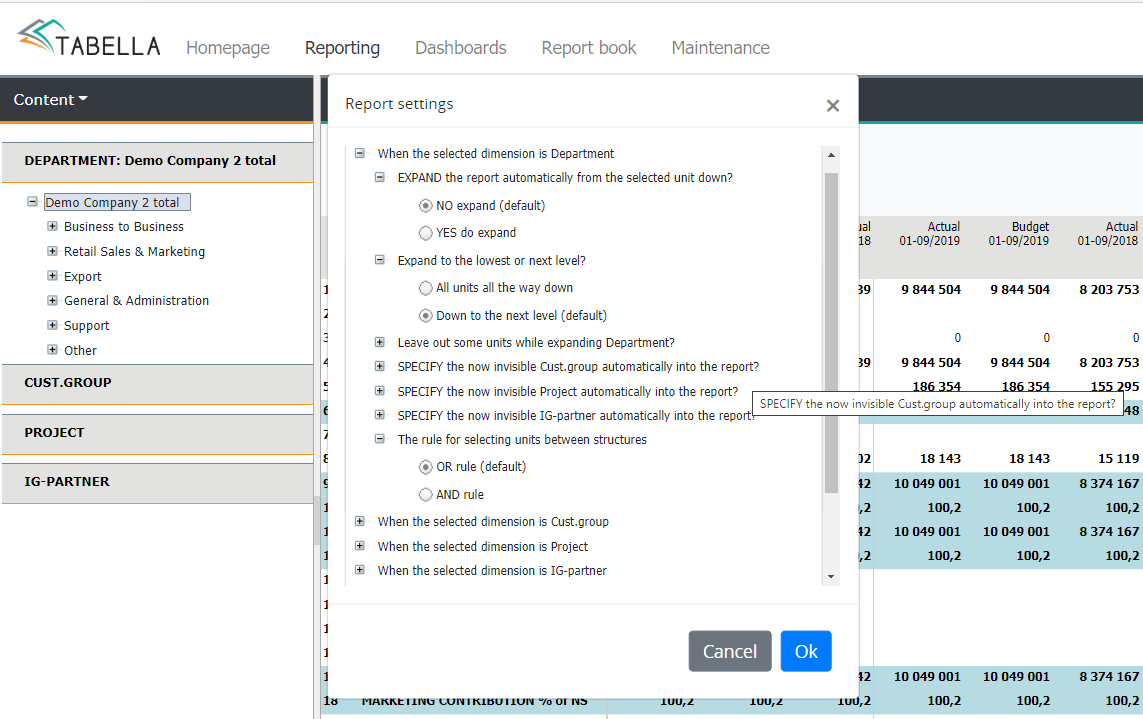
Raportti toistuu kokonaisuudessaan hierarkian mukaan, valitulta tasolta alaspäin.
Esimerkkiraportti, -laajenee seuraavaan alempaan tasoon asti, puusta valittu Tuotanto -kustannupaikkaryhmätaso.
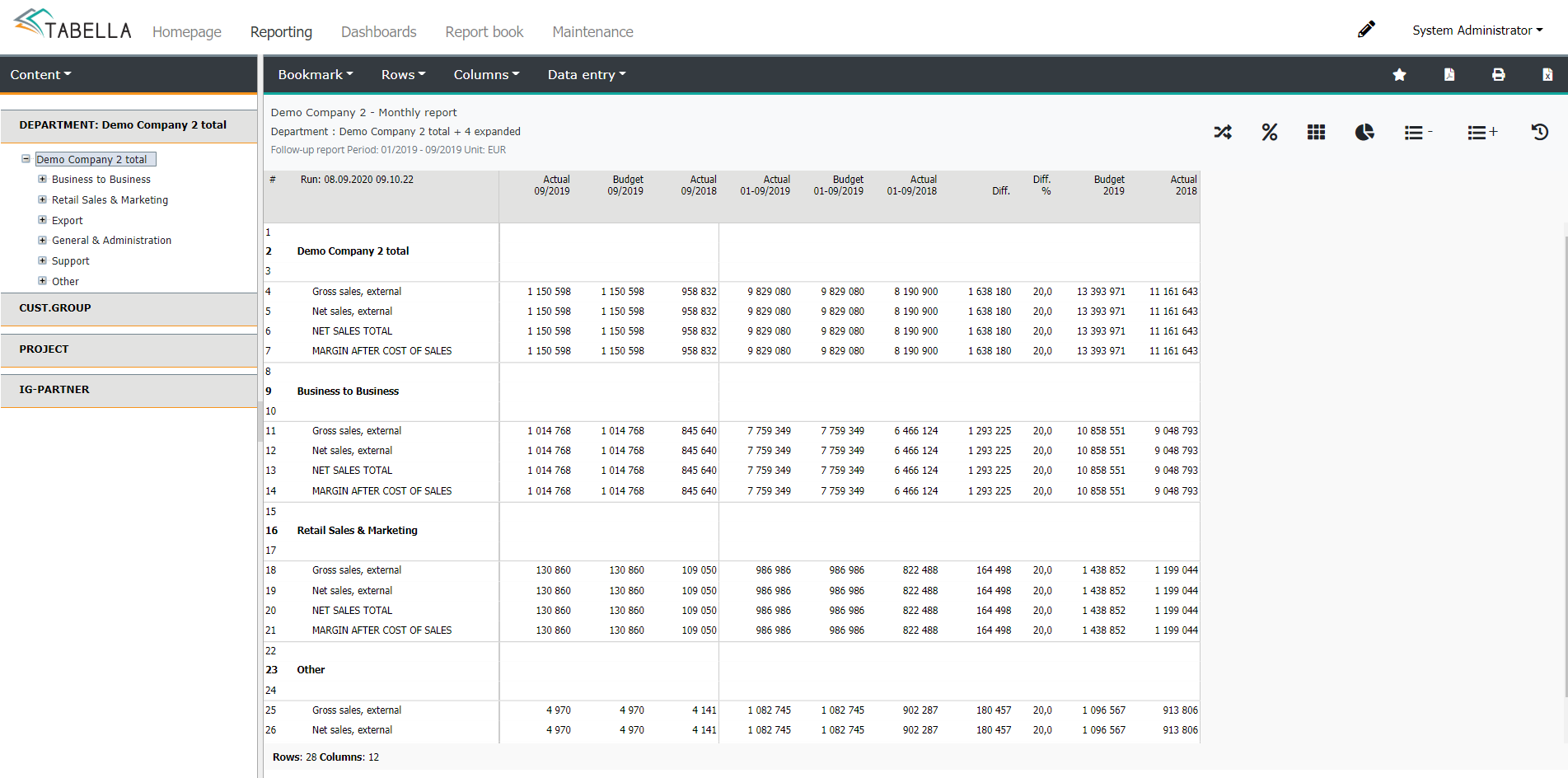
Yksiköiden poimintasäännön käyttäytyminen rakenteiden välillä
Note
TAI / JA -valinta vaikuttaa puurakenteen Useiden yksiköiden raportti -toimintoon.
Jos käytössä on esimerkiksi kaksi vaihtoehtoista hierarkiaa A (Toiminnoittain) ja B (Juridinen), joista halutaan poimia yksiköitä.
TAI -valitaan kaikki A- ja B-rakenteista. Tämä on oletus.
JA -valitaan yksiköistä vain ne, jotka löytyvät sekä A- että B -rakenteesta.
Katso alempana kappale Usean yksikön valinta, jossa selitetty tarkemmin JA/TAI vaikutus.
Tallennus –omat säädöt¶
Voit tallentaa tekemäsi säädöt pysyväksi valitsemalla Tallennus | Tallenna nämä säädöt omiksi säädöiksi. Tekemäsi ja tallentamasi säädöt pysyvät voimassa kunnes muutat ja tallennat uudet säädöt tai palautat alkuperäiset säädöt.
Palauta alkuperäiset¶
Voit palauttaa oletussäädöt valitsemalla Palauta alkuperäiset. Jos raportti on tyhjä, valitse puurakenteesta taso.
Tallennus –yhteiset säädöt¶
Vain Pääkäyttäjä voi tallentaa säädöt yhteiseen kirjastoon, jolloin sama säätö tulee voimaan kaikille käyttäjille: Tallennus | Tallenna nämä säädöt yhteiseiksi säädöiksi. Poista yhteiset säädöt valitsemalla Tallennus | Poista tallennetut yhteiset säädöt. Säätöjen poisto tulee voimaan seuraavan kerran sisäänkirjautuessa.
Tallennetut yhteiset säädöt koskee kaikkia yrityksiä. Yritys -Yrityksen dimensiot- jolla tallennus tehdään, vaikuttaa tallennukseen eli kannattaa tallentaa, silloin kun on laajin kenttävalikoima valittuna.
Note
Laajennettu raportti, sulkee pois Useiden yksiköiden valinta vaihtoehdon, joka on selitetty alempana.
Koodin näkyvyys¶
Valitse koodin, esimerkiksi kustannuspaikkakoodin, esitystapa. Esimerkissä valittu Näytä koodi kaikilla riveillä, jolloin koodit ovat näkyvissä puurakenteessa.
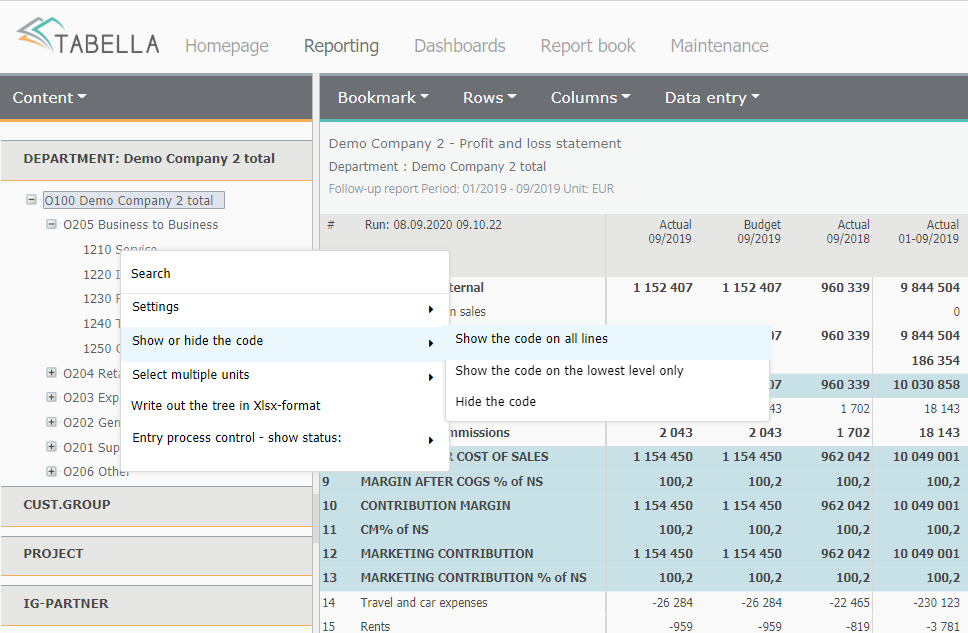
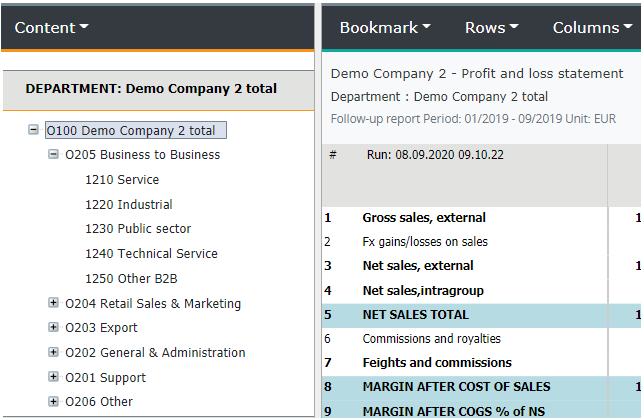
Useiden yksiköiden valinta¶
Voit poimia puurakenteesta valitsemasi yksiköiden summauksen raportille. Kilkkaa puurakennetta hiiren 2. painikkeella ja valitse Useiden yksiköiden valinta kerralla. Puurakenne muuttuu siten, että voit valita raportille haluamasi yksiköt / tasot. Yksiköiden valinnat voi tehdä samanaikaisesti myös toisesta puurakenteesta / dimensiosta, esimerkiksi kustannuspaikka ja projekti.
Puurakenteeseen avataan yksiöiden valintaboksit. Valitse haluamasi yksiköt ja paina lopuksi “Lataa raportti”. Raportti päivittyy valintasi mukaan.
Jos valintaa muutetaan, tai vaihdetaan rivi- tai sarakemallia, on raportti ladattava uudestaan, “Lataa raportti” valinnalla.
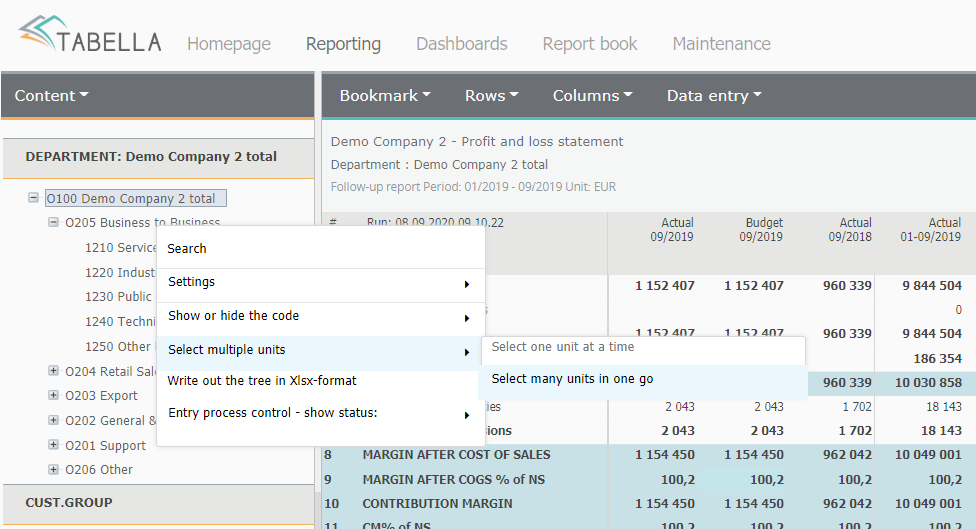
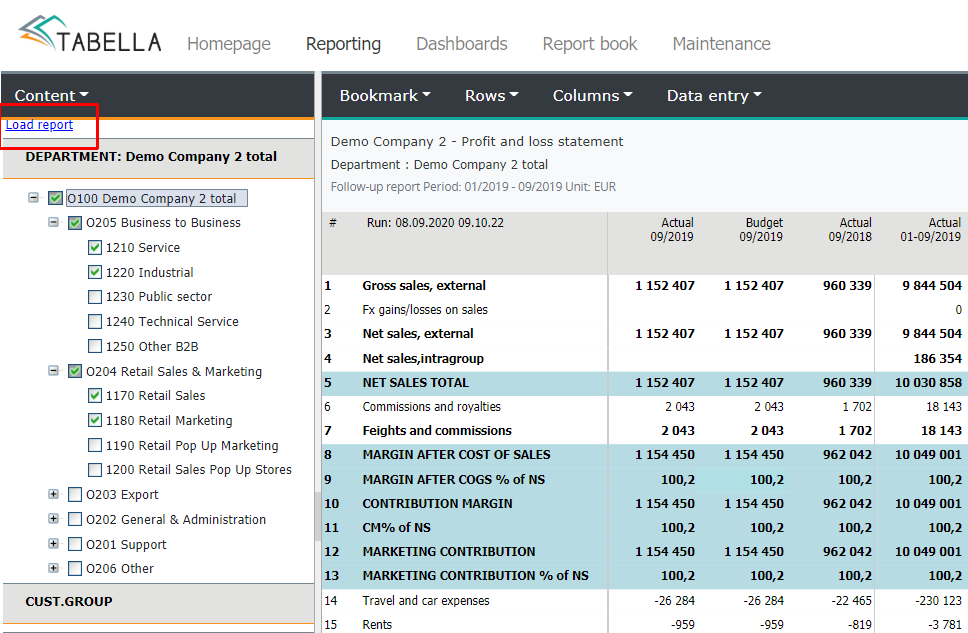
Yksiköiden poimintasääntö rakenteiden välillä
Säädöt valikon yksiköiden poimintasääntö rakenteiden välillä (selitetty ylempänä) vaikuttaa useiden yksiköiden raportin laajuuteen.
Säädöt valikossa määritelty poimintasääntö:
TAI -valitaan kaikki A- ja B-rakenteista, tämä on oletus.
JA -valitaan yksiköistä vain ne, jotka löytyvät sekä A- että B -rakenteesta.
Esimerkiksi, käytössä on kaksi vaihtoehtoista hierarkiaa A (Toiminnoittain) ja B (Juridinen), joista halutaan poimia yksiköitä. Kustannuspaikka 2437 esiintyy vain “Toiminnoittain” puussa. Usean yksikön raporttiin valittu molemmista hierarkioista ylätaso.
Poimintasääntönä TAI –> kustannuspaikka 2437 näkyy usean yksikön raportilla.
Poimintasääntönä JA –>kustannuspaikkaa ei oteta mukaan raportille.

Pura valinta
Palaa takaisin normaaliin selailutilaan, samasta valikosta valitsemalla Valinta 1 yksikkö kerralla. Valitse lopuksi puurakenteesta haluamasi taso -tämä lataa raportin.
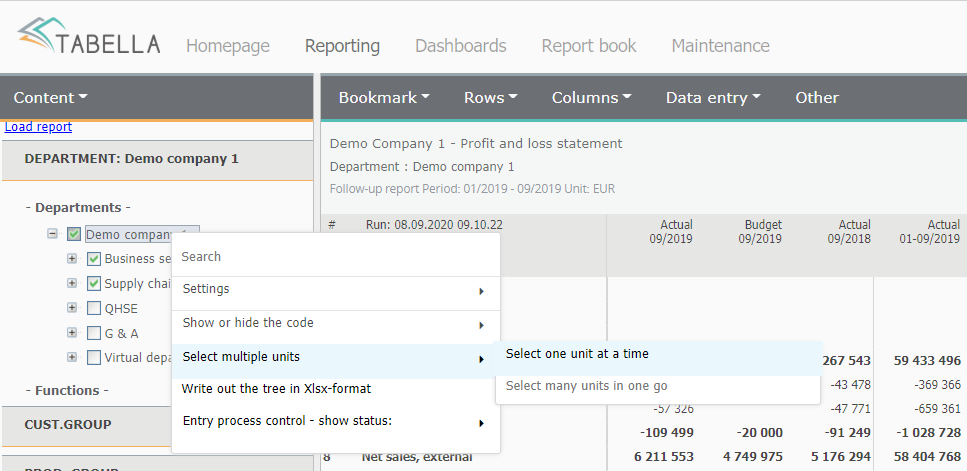
Tulosta puu XLSX -muotoon¶
Valinnalla puun rakenteen voi tallentaa / tulostaa xlsx -muodossa. Tulostustapa riippuu selaimesta (esim. Chrome, Edge).
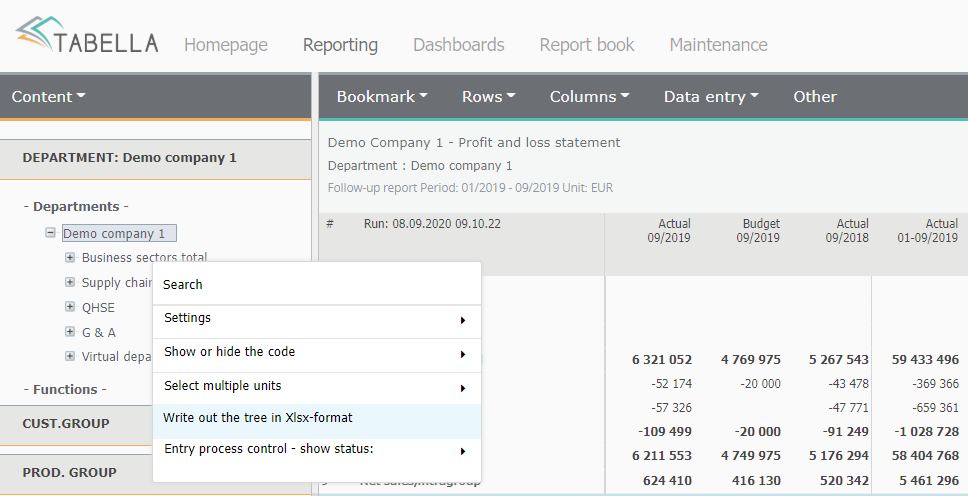
Syöttöprosessin hallinta -näytä syötön tila¶
Jos Pääkäyttäjä on määritellyt aikajakson versionhallinnassa syöttöprosessin hallinnan -ns. “liikennevalot”- käyttöön, näytetään puurakenteessa valitun aikajakson tämän hetkinen syötön tila.
Värikoodit ilmaisevat puurakenteessa syötön tilan

keltainen -syöttö on keskeneräinen

punainen -syöttö ei ole aloitettu

vihreä -syöttö on valmis ja kustannuspaikan syöttö on suljettu.
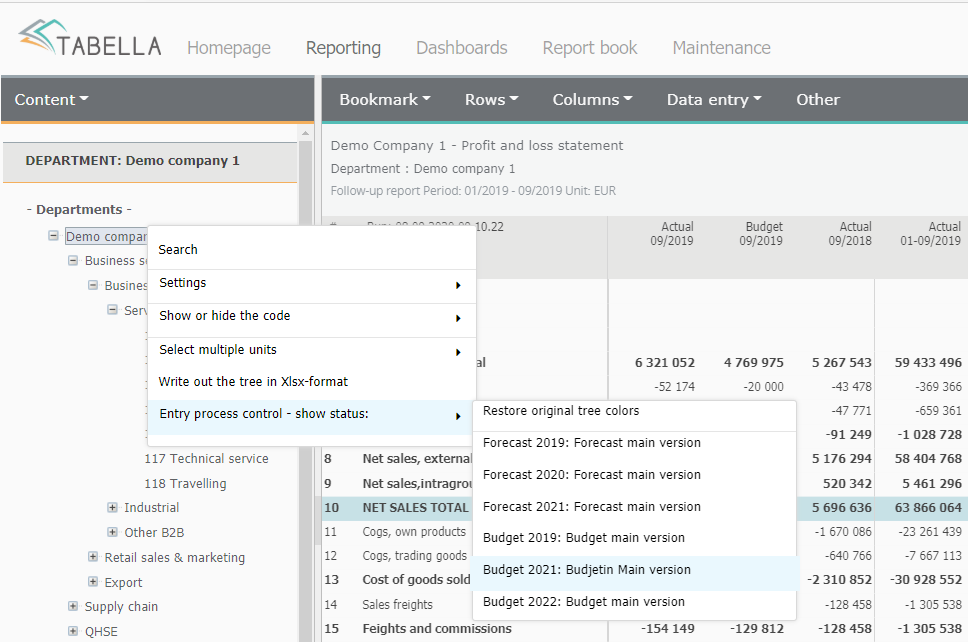
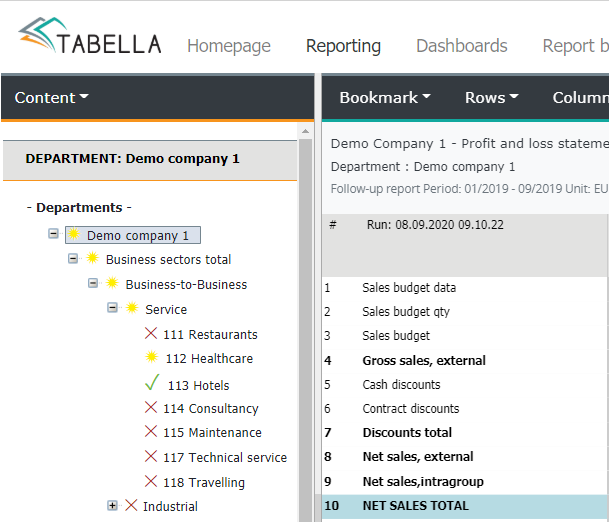
Syöttöprosessin tilamerkintöjen piilotus
Piilota merkinnät, valitsemalla samasta valikosta Palauta puurakenteen alkuperäiset väritykset.